随着现代通信技术的快速发展,家庭网络已成为日常生活中不可或缺的一部分。TP-Link作为知名的网络设备制造商,其路由器产品广泛受到用户的青睐。本文聚焦...
2025-01-08 34 tplink路由器
随着网络技术的不断进步,家庭和小型办公室对无线网络的需求逐年增长。TP-Link作为知名的网络设备制造商,其路由器产品因操作简易、性能稳定而深受用户喜爱。不过,随着新型号路由器的不断推出,对于老版本TP-Link路由器的设置,初学者可能会遇到一些困难。本文将为用户提供详细的老版本TP-Link路由器设置步骤,并解答一些常见问题。
在设置老版本TP-Link路由器之前,您需要准备以下几样工具和信息:
1.路由器设备及电源适配器。
2.网络连接线,通常包括一根以太网线。
3.联接互联网的电脑设备(台式机或笔记本)。
4.需要知道您的宽带上网账号和密码。

1.连接电源:将电源适配器连接到路由器后方的电源输入口,并确保电源已打开。
2.连接Modem:使用以太网线连接路由器的WAN口与Modem(或光纤盒子)的LAN口。
3.连接电脑:另一端,用另一根以太网线将电脑连接至路由器的一个LAN口,或者使用无线网络连接路由器的默认SSID。

1.确定电脑的网络设置:确保电脑的网络设置为自动获取IP地址和DNS。在Windows电脑上,您可以进入“控制面板”->“网络和共享中心”->“更改适配器设置”,右键点击连接,选择“属性”,然后双击“Internet协议版本4(TCP/IPv4)”选择“自动获取IP地址”和“自动获取DNS服务器地址”。
2.打开浏览器:打开电脑的浏览器,输入路由器默认管理地址:通常是192.168.0.1或192.168.1.1。
3.登录管理界面:在登录界面输入默认的用户名和密码(通常用户名为Admin,密码为空或Admin)。如果不确定默认账号密码,请参考路由器底部的标签或查阅用户手册。

登录后,大多数老版本TP-Link路由器将引导您通过设置向导进行配置。如果向导没有自动弹出,您可以在管理界面中找到名为“设置向导”的功能进行设置。按照向导进行以下操作:
1.WAN连接类型:选择您的宽带连接类型(PPPoE、动态IP、静态IP等)。中国大陆地区用户通常选择PPPoE,并输入您的上网账号和密码。
2.无线网络设置:设置SSID(即您的无线网络名称)和安全密码,确保网络安全。
1.无线设置:根据需要配置无线信号的信道、模式、频段等,以优化网络覆盖范围和速度。
2.安全设置:确保您的WPA-PSK/WPA2-PSK加密已启用,这可以防止未授权访问。
3.设备管理:检查并管理已连接到路由器的设备列表,禁用或移除不需要的设备。
Q:忘记了路由器登录密码怎么办?
A:重置路由器至出厂设置即可重新设置登录密码。通常路由器上有个小孔,使用细针按压10秒钟以上即可。
Q:为什么无法连接到无线网络?
A:请检查是否输入了正确的SSID和密码,并确保无线模式与设备兼容。无线设备是否靠近路由器也是一个需要考量的因素。
Q:老版本TP-Link路由器如何升级固件?
A:登录管理界面后,通常在系统工具或高级设置中会有固件升级选项,按照提示下载并安装新的固件。
通过上述步骤,即使是老版本的TP-Link路由器也能被轻松设置。如果您在设置过程中遇到任何问题,请仔细检查每一步骤是否按要求完成,或参考用户手册中的故障排除部分。随着技术的不断进步,路由器的设置和管理变得越来越简便,只要您掌握了这些基础步骤,就能确保您的家庭网络运行顺畅。
标签: tplink路由器
版权声明:本文内容由互联网用户自发贡献,该文观点仅代表作者本人。本站仅提供信息存储空间服务,不拥有所有权,不承担相关法律责任。如发现本站有涉嫌抄袭侵权/违法违规的内容, 请发送邮件至 3561739510@qq.com 举报,一经查实,本站将立刻删除。
相关文章
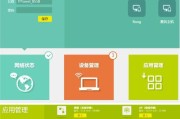
随着现代通信技术的快速发展,家庭网络已成为日常生活中不可或缺的一部分。TP-Link作为知名的网络设备制造商,其路由器产品广泛受到用户的青睐。本文聚焦...
2025-01-08 34 tplink路由器

随着互联网技术的不断进步,人们对于网络使用的需求也在日益增加。一方面,网络流量费用成为用户的一大开销,另一方面,用户对于网络的稳定性和速度也有着更高的...
2025-01-08 42 tplink路由器
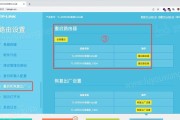
随着无线网络技术的普及和家用智能设备的增长,对于网络管理者来说,如何更高效、安全地管理自己家用的无线网络成为了一个亟待解决的问题。TPLink路由器作...
2025-01-07 44 tplink路由器
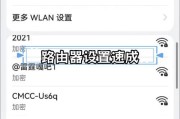
随着网络技术的不断进步,无线路由器已成为家庭和办公室网络连接不可或缺的设备。TPLink作为知名的网络设备品牌,其路由器以稳定性和易用性受到广泛欢迎。...
2025-01-05 34 tplink路由器
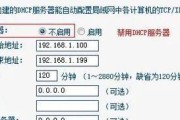
tplink路由器桥接设置教程是什么?tplink路由器host设置的方法是什么?在数字时代,无线网络已成为家庭和办公环境必不可少的组成部分。tp...
2024-12-30 47 tplink路由器
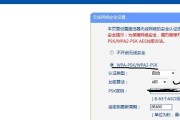
随着科技的发展和网络技术的进步,越来越多的用户希望能够远程控制家中的设备。远程开机电脑是许多人心中的需求,尤其对于经常出差或者有远程办公需求的用户来说...
2024-12-27 34 tplink路由器